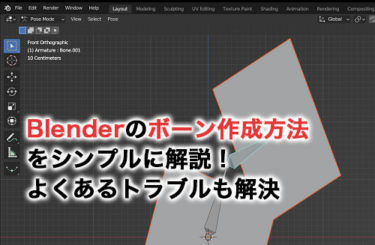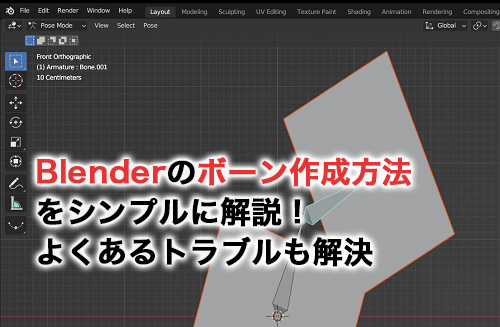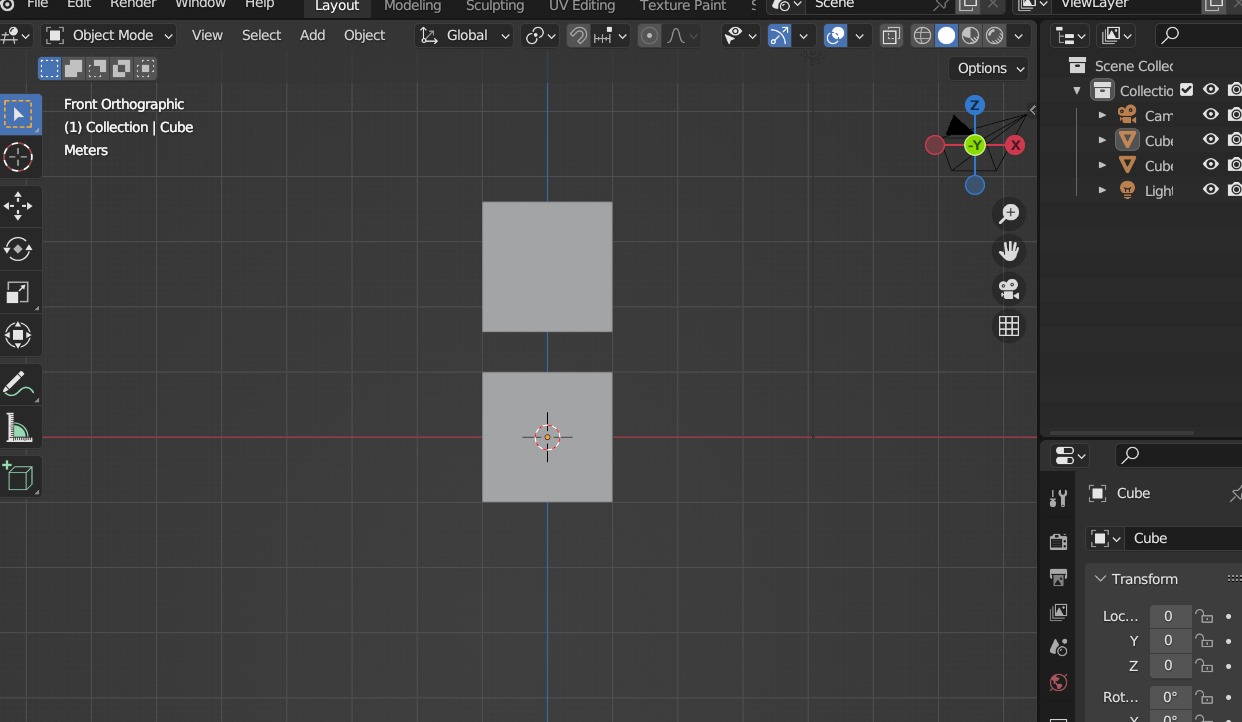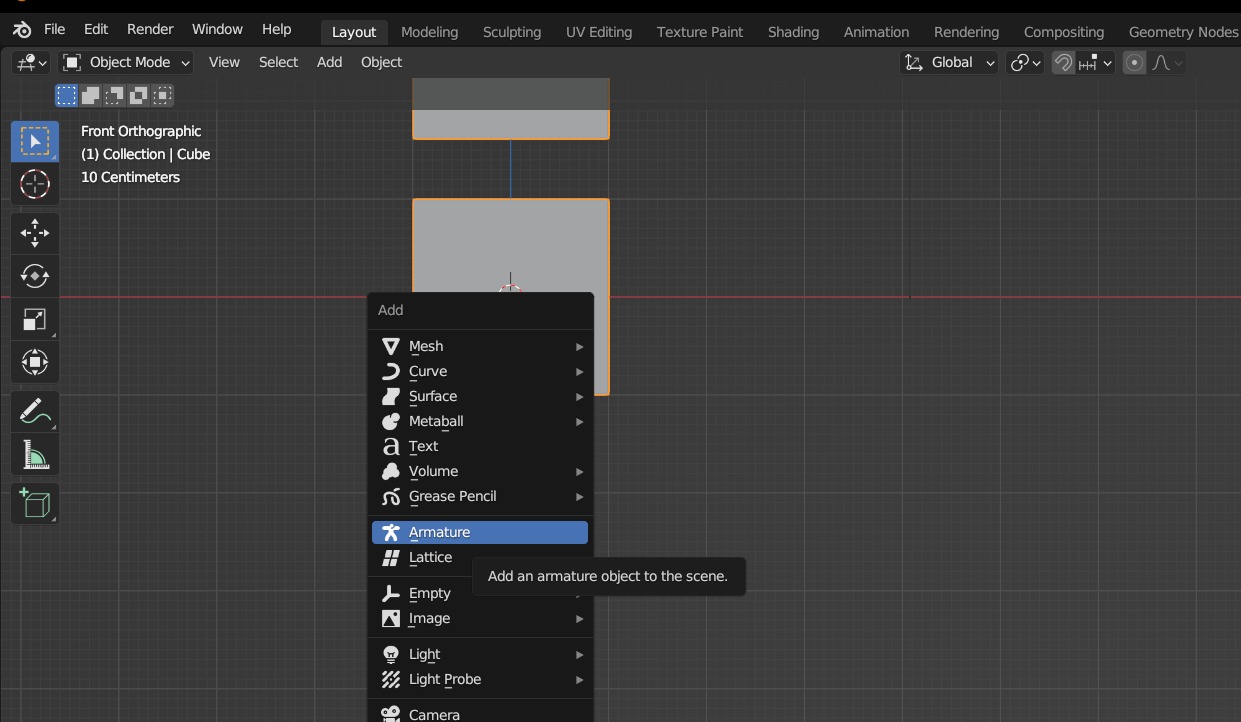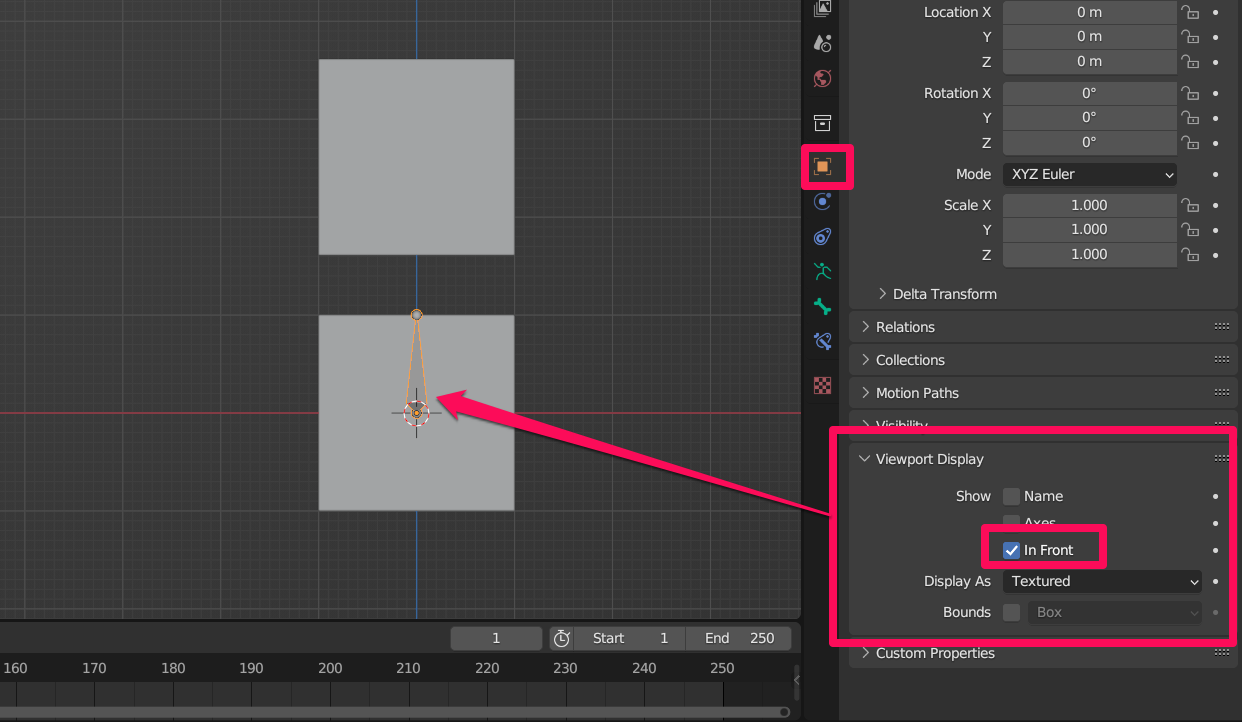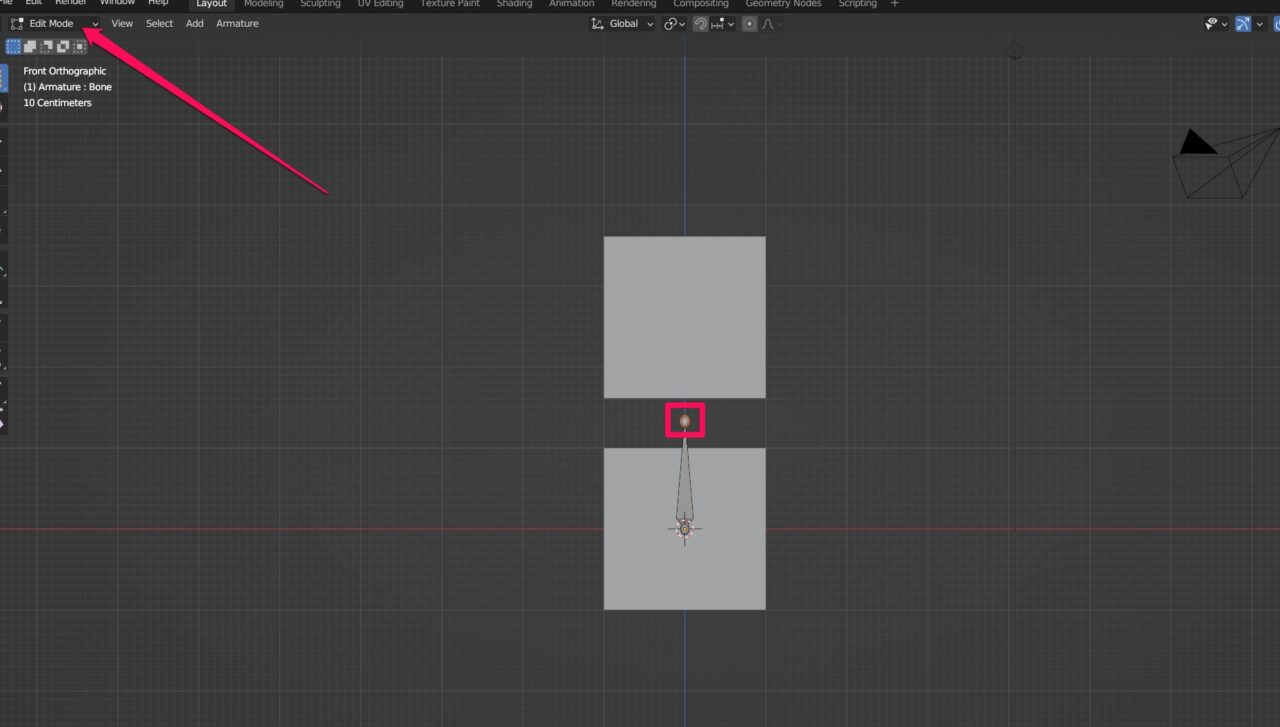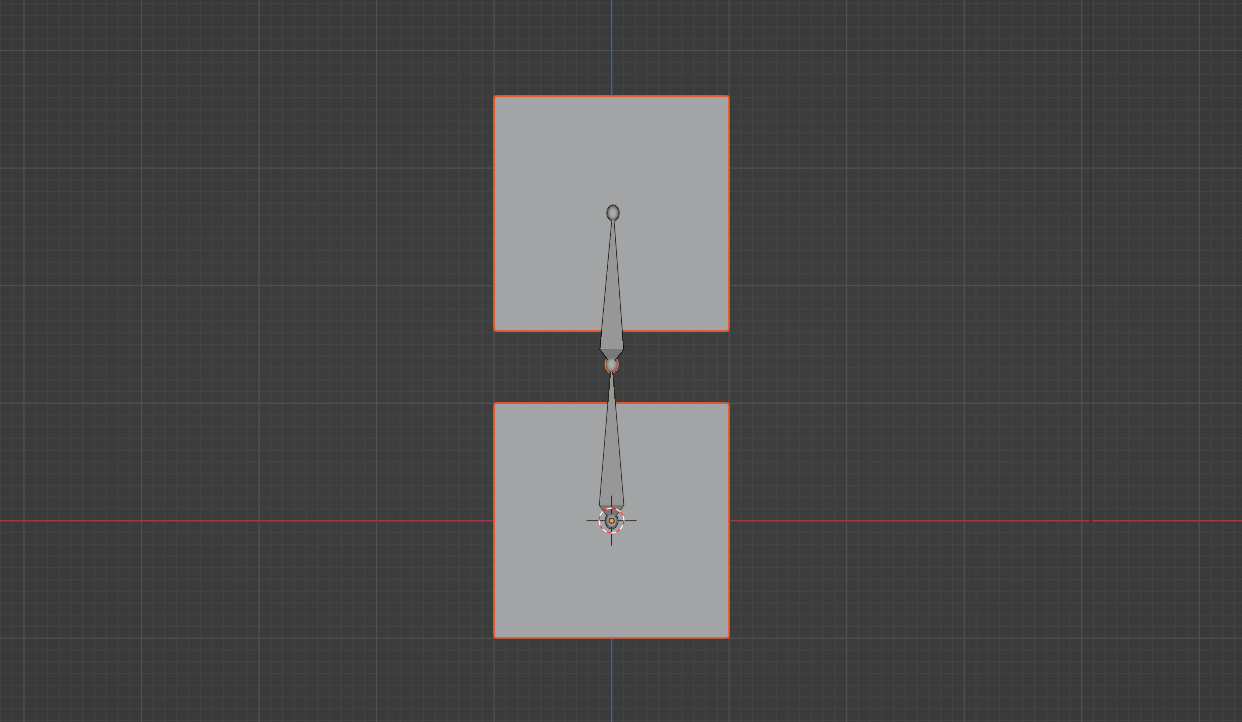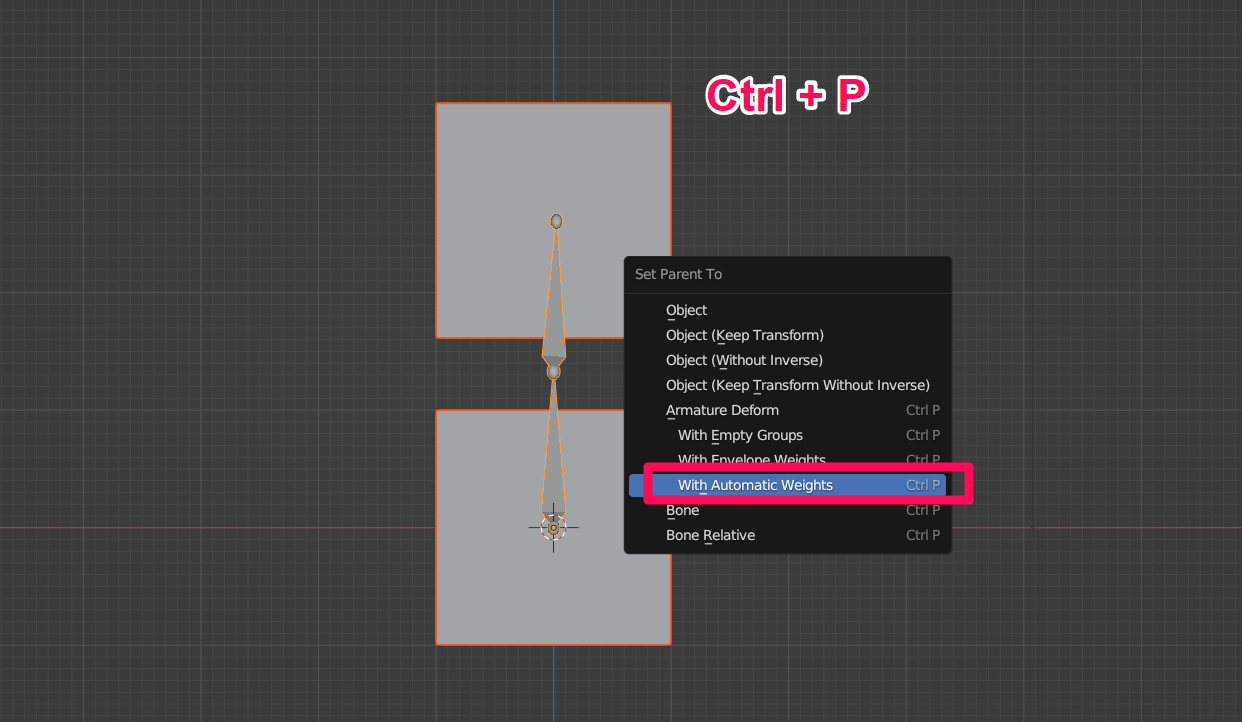Blender(ブレンダー)は、3Dコンピュータグラフィックスを作成するためのオープンソースソフトウェアです。
キャラクターアニメーションやモデリングにおいて、Blenderのボーン(骨組み)機能は重要な役割を果たします。
ただ、モデリングと比べて分野が違うため、躓く人や諦めてしまう人も多い分野です。
本記事では、誰もが理解しやすいように、できるだけ複雑な機能やチップは省いてBlenderのボーンをシンプルに解説します。
よくあるトラブルにも焦点を当て、解決策も提供しています。
Blenderを使った3Dアニメーションやモデリングの世界をより深く理解し、スムーズな作業を行うために、この記事を役立てましょう!
Blenderのボーンとは?
Blenderを使った3Dアニメーションやモデリングの世界に足を踏み入れた初心者の方に向けて、この章ではBlenderボーンの基本的な使い方について解説します。
ボーンの作成方法、位置の調整、階層構造の設定など、基本的な操作を簡潔丁寧に説明し、ボーンを使った簡単なアニメーションの作成までをカバーします。
Blenderのボーンとは「モデリングの骨組み」のこと
Blenderボーンとは、3DモデリングソフトウェアBlenderで、3Dモデルの動きを制御するための「骨組み」を作るための機能です。
リアルな動きを再現するためには、3Dモデルに骨組みを作り、それに沿ってモデルが動くよう設定することが必要となります。
Blenderのボーンでできること
ボーンの作成方法を解説する前に、Blenderを使った3Dアニメーションやモデリングの世界に足を踏み入れた初心者の方に向けて、Blenderボーンの基本的な使い方について紹介します。
以下は、Blenderボーンを使って実現できる主なことです。
キャラクターアニメーション
Blenderボーンは、キャラクターアニメーションの制作に欠かせません。
キャラクターの骨格をボーンとして表現し、それらを操作してリアルな動きや表情の演出が可能です。
ウォーキング、ランニング、ジャンプ、ダンスなど、さまざまな動作を作成できます。
モデリングの変形
ボーンを3Dモデルに設定することで、柔軟な変形が行えます。
キャラクターの腕を自然な曲線で動かす、動物のしなやかな尾の表現、機械の可動部分の作成などが可能です。
物理シミュレーション
ボーンを物理エンジンと組み合わせることで、リアルな物理シミュレーションを実現できます。
髪の動き、布の挙動、剛体の衝突など、物理現象を模倣することでアニメーションにリアリティを加えることができます。
ボーンのリアルタイムなコントロール
ボーンにIK(Inverse Kinematics)制御を適用することで、コントローラーによる直感的な操作が可能になります。
マウスやコントローラーを使ってキャラクターの手足をリアルタイムで動かすことができます。
人気Vtuberなどの多くはこの技術を応用しています。
Blenderのボーン作成方法
Blenderのボーン作成方法は、キャラクターアニメーションやモデリングにおいて重要なステップです。
この章では、初心者でも簡単に理解できるように、Blenderのボーン作成方法を詳しく解説します。
それでは、まずBlenderのボーンにおける各名称を確認してください。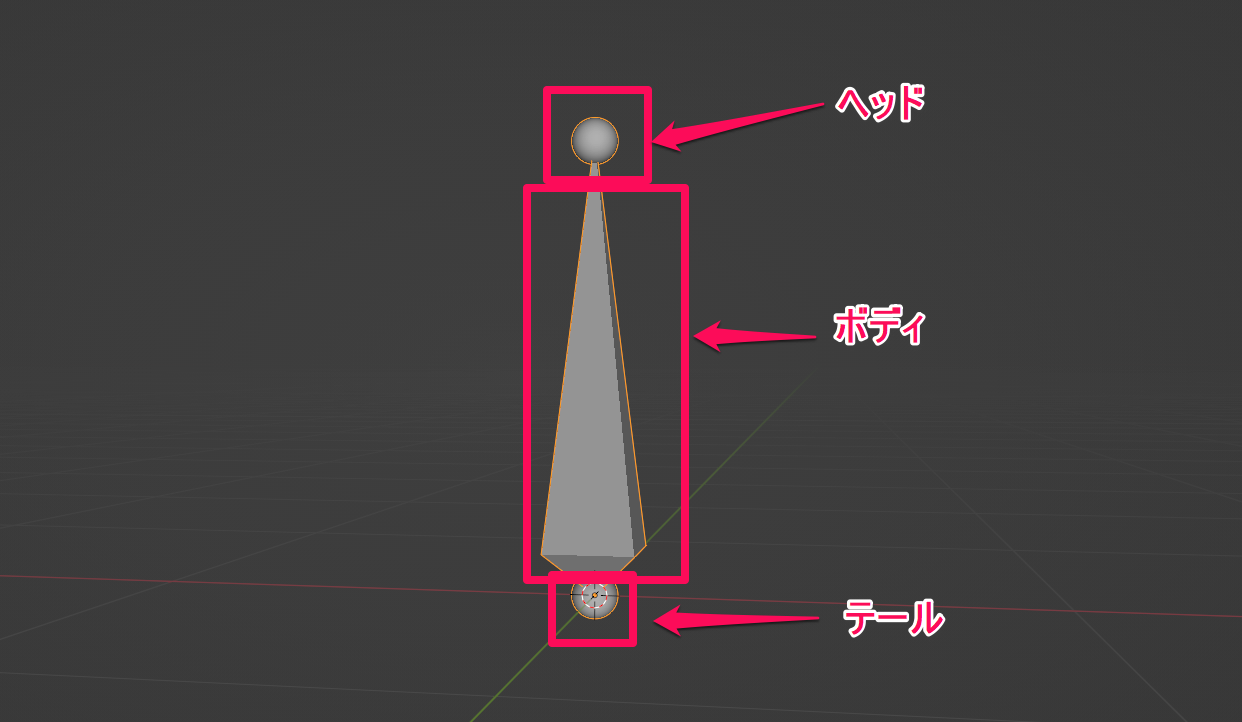
ボーンは身体に例えられていて、上部の関節にあたる部分はヘッド、下部の関節はテールと呼ばれています。
それぞれを繋ぐ部分はボディと呼びます。
名称を頭に入れたところで、早速ボーンを作成してみましょう。
モデルの準備
リギングを開始する前に、まずモデルの準備が必要です。モデルはトポロジー(形状やメッシュの流れ)が整っていることが望ましいです。
ここでは、単純な四角を作成してモデルを準備します。
- Blenderを開きます。
- “Shift + A”を押してメニューを開き、Mesh > Cubeを選択します。これにより四角形のキューブが作成されます。
- “Shift + D”で複製、”X”,”Y”,”Z”のいずれかを押しながら動かすことで、平行に移動できます。

- 両方選択し、”Ctrl + J”で結合します。
アーマチュアの作成と設定
次に、アーマチュア(ボーンの親となるオブジェクト)を作成します。
アーマチュアは、キャラクターの骨組みを形成するために使用されます。
- オブジェクトモードに移動し、作成した四角形を選択します。
- “Shift + A”を押してメニューを開きます
- Armature を選択します。

これにより、アーマチュアに対応するボーンが作成されます。
Armatureが選択できない時は、Objectモードになっているか確認してください。
ボーンとアーマチュアの違いと使い分け
語源として、”ボーン”という用語は英語の”bone”に由来しており、「骨」という意味を持ちます。
一方、”アーマチュア”という用語はフランス語の”armature”に由来しており、「骨組み」や「支持体」といった意味を持っています。
つまり、ボーンは個々の部分の動きを制御する「骨」のようなものであり、アーマチュアは複数のボーンを組み合わせた全体的な「骨組み」のことです。
より精密な動きを作りたい時はボーンにアプローチし、キャラクターの全体的な動きを一括して管理したい時はアーマチュアという言葉を使います。
リギング
アーマチュアを作成した後、次は実際にボーンを作成してリギングを行います。
リギングとは、簡単に言えば「組み立て作業」のことです。
語源としての「Rigging」は、元々船舶や航空機の分野に由来します。
船や飛行機の設備や装置を組み立てる作業を指す言葉でした。
その後、コンピューターグラフィックスやアニメーションの分野においても、物体に動きを与えるための「骨組みを組み立てる」という意味で使用されるようになりました。
アーマチュアを作成した後、次は実際にボーンを作成してリギングを行います。ボーンは、アーマチュアの一部としてキャラクターやオブジェクトに対して設定される骨のような要素です。
- ボーンを選択し、見やすくしましょう。

画像の通りに選択して、In frontを選択することで見えやすくできます。
編集しやすいように、大きさも変えます。 - Edit Modeに変更し、ボーンのヘッドを選択します。

- ショートカット”Eキー”を使って、ボーンを押し出します。
これにより、選択した位置から新しいボーンが伸びるように作成されます。
- Object Modeで全選択後、”Ctrl + P”を使用してボーンにメッシュオブジェクトを親子付けすることで、リギングを完成させます。

リギングのテクニックと応用
リギングは、キャラクターやオブジェクトにボーンやアーマチュアを設定するプロセスで、アニメーション制作の重要なステップです。
この章では、Blenderのリギングにおけるテクニックや応用方法を詳しく解説します。
ミラーリング技術の活用
左右対称のキャラクターや物体をリグする際には、ミラーリングという技術を活用します。
片側のボーンの配置や設定をもう片側に反映させることができる機能で、作業効率を大幅に向上させます。
ミラーリングは、主に以下のステップで行われます。
- モデルの中心軸に対して、ミラーリングする対象の片側をリグします。
一般的に、キャラクターの場合は中心軸が体の中心になります。 - Blenderでは、ミラーリング機能を使う前に、対称の部分のすべてのボーン名に “.L”(左側)または “.R”(右側)を付けることが推奨されています。
これにより、ミラーリングが正しく機能します。 - アーマチュアを選択して「Edit Mode」に移動します。
次に、ショートカット「Ctrl + M」を押すことで、選択したボーンを中心軸を軸にしてミラーリングできます。
アドオンを活用したリギングの拡張機能
Blenderには様々なアドオンがあり、リギングの作業をさらに拡張・効率化することが可能です。
たとえば、「Rigify」は、一部の動物や人間のリグを自動で生成する機能を持つアドオンです。
テスト
Pose Modeに変更して、ボーンを選択、”Rキー”で回転させます。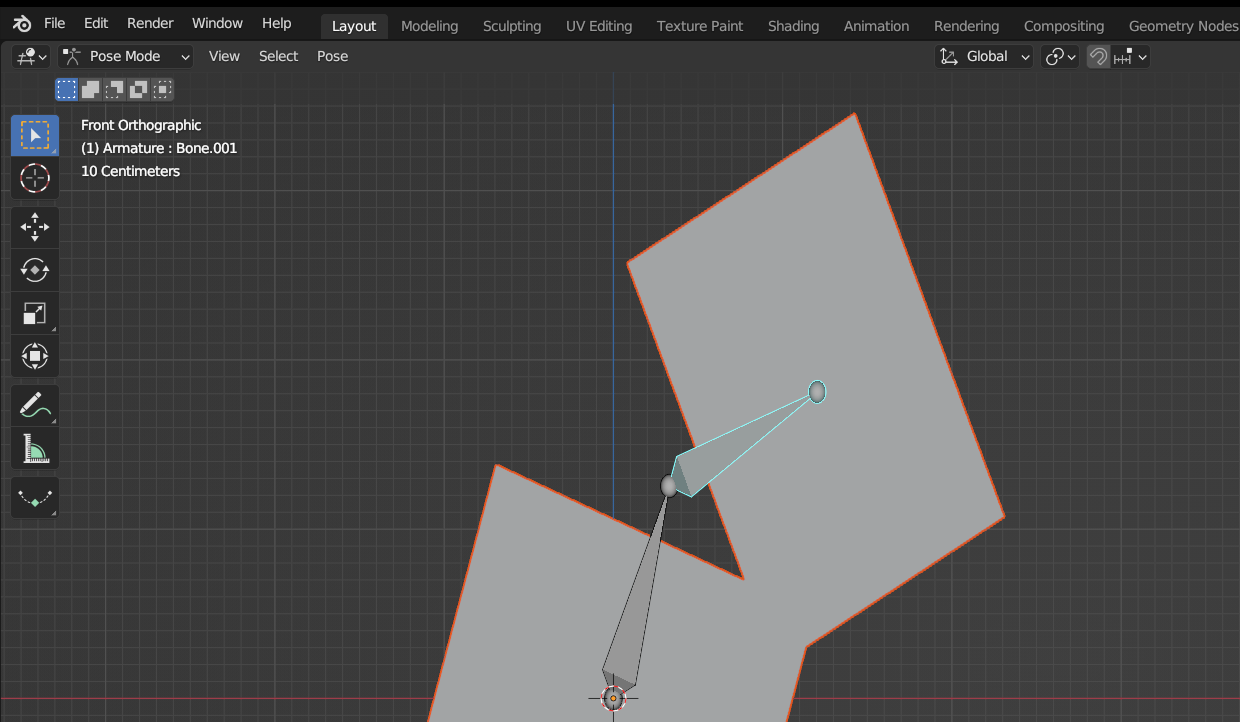
モーションキャプチャデータの統合
モーションキャプチャデータを利用すると、人間の動きを非常にリアルに再現することが可能です。
このデータをBlenderのリグに適用することで、生き生きとしたアニメーションを作成することが可能になります。
Blenderのボーンによくあるトラブルと解決策
ボーンの位置がずれてしまう、不自然な動きが生じる、あるいは再生がうまくいかないなどBlenderを使ったボーンやリギング作業において、よく遭遇するトラブルや問題点に焦点を当てます。
Pose Modeが表示されない
ボーンを選択することで解決します。またはボーンが作成されていません。
Pose Modeで骨だけが動く
Ctrl + Pで親子付けがされていない、最初にモデルが結合されていない場合に骨だけ動きます。
メッシュが上手く追従しない
実際の複雑なモデリング作業では、ウェイトペイントというボーンの影響を操作する作業が必要になります。
ウェイトペイントとは、リギングの一環として行われる作業であり、キャラクターやオブジェクトの各ボーンに対して、どれだけの影響(ウェイト)を与えるかを指定する作業です。
ウェイトペイントにより、メッシュの各頂点がどのボーンによって制御されるかが設定されます。
ウェイトは通常、0から1の範囲で指定され、1に近いほどその頂点がボーンに強く追従し、0に近いほど追従しなくなります。
アニメーションが正しく再生されない場合の解決策
アニメーションが正しく再生されない場合、原因としては、キーフレームの設定やアニメーションの再生設定などが考えられます。
キーフレームの設定を確認し、問題があれば修正します。
また、アニメーションの再生設定も確認し、適切に設定されているかを確認します。
Blenderのボーンを使ってアニメーション制作
Blenderのボーンとリギングについての基本を理解し、正しく設定することで、リアルな3Dモデリングを作成することが可能になります。
ボーンとアーマチュアの使い分けや、ボーンの高度な機能を理解し、適切に利用しましょう。
Blenderのボーンを使えば、リアルなキャラクターアニメーションの作成が可能です。
ウェイトペイントやインバースキネマティクスなどを活用して、自分だけのキャラクターを動かしてみましょう。
その過程で、3Dモデリングの奥深さや魅力を感じることができるでしょう。